ps調出灰蒙蒙風景照清新色調
時間:2024-02-22 19:30作者:下載吧人氣:31
大自然中不能缺少的是綠色的生機,往往一張春意盎然的圖片中,沒有綠色來作為主導元素,很難體現出所謂的春意。數碼后期通過修改圖層混合模式和照片濾鏡對綠色進行渲染。
關于高反差保留濾鏡的應用,很多讀者反映效果不是很明顯。所以這次為了突出教程的效果,增強了數值的調節,當大家嘗試用此方法調試的時候,可以適當的降低教程中所提到的數值,達到真實的效果。
教程只是為了給大家一個概念,Photoshop中的這些元素到底應該如何應用,并非是完全按照教程中的指導,一沉不變的照搬。
先看效果圖:

邁入正題,打開我們要處理的圖片

上圖是上次去頤和園拍攝的一張作品,未經過后期處理。下面我們來利用簡單的幾個步驟,讓其充滿春天的氣息。
1.首先在背景圖層上,新建一個圖層,并且利用油漆桶工具,將其填充為淺綠色具體數值如下圖

將其圖層混合模式修改為顏色加深,并且用橡皮擦工具將圖片中的主體涂抹出來,其中包括樹干和果實。
效果如下圖

2.復制背景圖層,執行-圖像-調整-陰影和高光(這個步驟是為了清除稍后可能會帶來的嚴重陰影負面影響),默認的修改數值即可,將圖層混合模式修改為淺色,就過濾掉了嚴重的陰影色彩。
正確的圖層順序如下圖
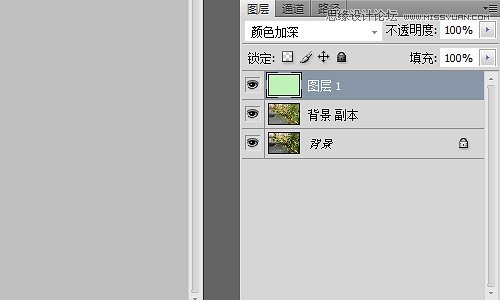
淺色后的效果如下圖

3.點擊圖層右下方的按鈕在最上層添加一個照片濾鏡,具體方法如下圖所示

濾鏡的設置如下圖
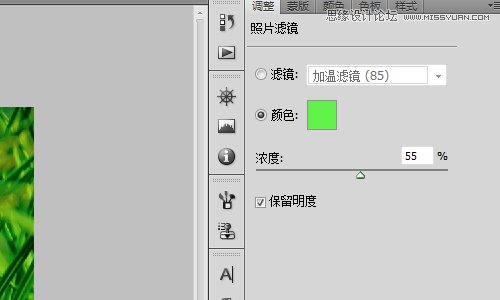
4.將照片濾鏡圖層的混合模式調整為顏色(照片濾鏡中的綠色可以根據自己的喜好進行深淺的調整),利用黑色的畫筆工具,在蒙板圖層涂抹出果實和樹干的部位,避免其被照片濾鏡改變色差。 最終的效果圖如下


網友評論